文件和数据格式化
字符串数据格式化
“{}{}{}”.format()
将字符串按照一定规格和式样进行规范
方法论
从python角度理解的文件和数据表示
实践能力
学会编写带有文件输入输出的程序
7.1 文件的使用
文件的类型
文件的理解
文件是数据的抽象和集合
文件是存储在辅助存储器上的数据序列
文件是数据存储的一种形式
文件展现形态:文本文件和二进制文件
文本文件和二进制文件只是文件的展示方式
本质上,所有文件都是二进制形式存储
形式上,所有文件采用两种方式展示
文件是数据的抽象和集合
由单一特定编码组成的文件,如utf-8编码
由于存在编码,也被看成是存储着的长字符串
适用于例如:txt文件,.py文件
二进制文件
文件是数据的抽象和集合
直接由比特0和1组成,没有统一字符编码
一般存在二进制0和1的组织结构,即文件格式
适用于例如:.png文件、.avi文件
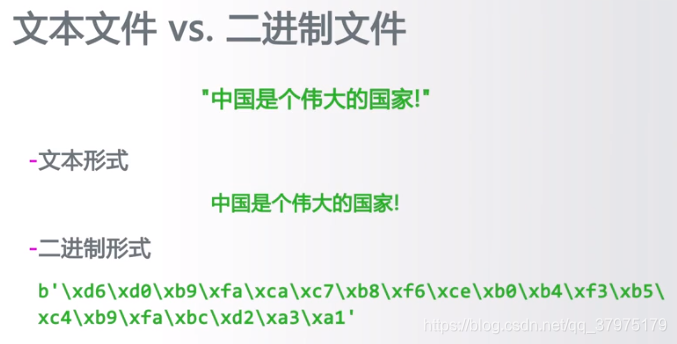
#文本形式打开文件
tf = open("f.txt","rt")
print(tf.readline())
tf.close()
#二进制形式打开文件
bf = open("f.txt","rb")
print(tb.readline())
tf.close()
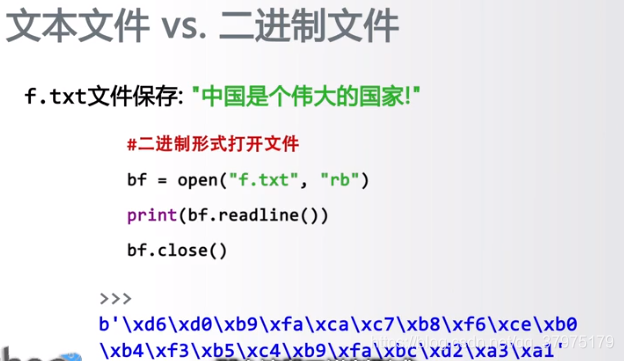
f.txt文件保存:“中国是个伟大的国家!”
#二进制形式打开文件
bf = open("f.txt","rb")
print(bf.readline())
bf.close()
文本文件VS.二进制文件
f.txt文件保存:“中国是个伟大的国家”
#二进制打开文件
bf = open("f.txt","rb")
print(bf.readline())
bf.close
文件的打开和关闭
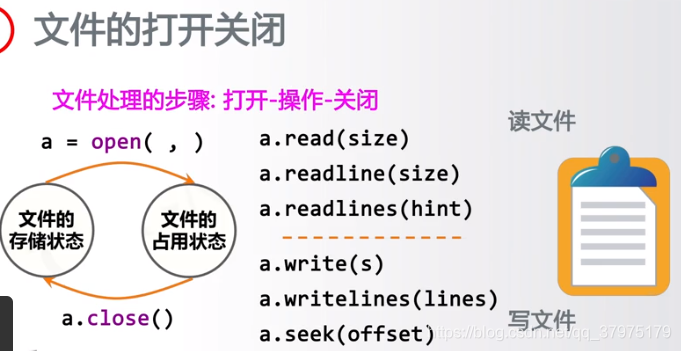
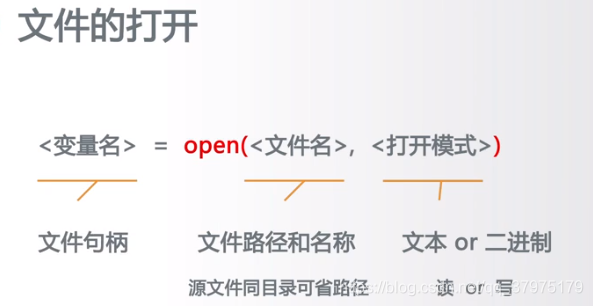
文件路径
<变量名> = open(<文件名>,<打开模式>)
D:\PYE\f.txt
文件路径和名称 “D:/PYE/f.txt”
原文件目录可省路径 “D:\PYE\f.txt”
<变量名> = open(<文件名>,<打开模式>)
D:\PYE\f.txt
文件路径和名称 “D:/PYE/f.txt” “./PYE/f.txt”
原文件目录可省路径 “D:\PYE\f.txt” “f.txt”
文件的打开模式以及描述
‘r’ 只读模式,默认值,如果文件不存在,返回FileNotFoundError
‘w’ 覆盖写模式,文件不存在则创建,存在则完全覆盖
‘x’ 创建写模式,文件不存在则创建,存在则返回FileExistError
‘a’ 追加写模式,文件不存在则创建,存在则在文件最后追加内容
‘b’ 二进制文件模式
‘t’ 文本文件模式,默认值
‘+’ 与r/w/x/a一同使用,在原功能基础上增加同时读写功能
打开模式
f = open("f.txt") 文本形式、只读模式、默认值
f = open("f.txt","rt") 文本形式、只读模式、同默认值
f = open("f.txt","w") 文本形式、覆盖写模式
f = open("f.txt","a+") 文本形式、追加写模式+读文件
f = open("f.txt","x") 文本形式、创建写模式
f = open("f.txt","b") 二进制形式、只读模式
f = open("f.txt","wb") 二进制形式、覆盖写模式
文件的关闭
<变量名>.close()
文件句柄
文件使用
#文本形式打开文件
tf = open("f.txt","rt")
print(tf.readline())
tf.close()
#二进制形式打开文件
bf = open("f.txt","rb")
print(bf.readline())
bf.close()
文件内容的读取
.read(size=-1) 读入全部内容,如果给出参数,读入前size长度
>>>s = f.read(2)
中国
.readline(size = -1) 读入一行内容,如果给出参数,读入改行前size长度
>>>s = f.readline()
中国是一个伟大的国家!
.readlines(hint = -1) 读入文件所有行,以每行为元素形成列表,如果给出参数,读入前hint行
>>>s = f.readlines()
中国是一个伟大的国家!
文件的全文本操作
fo = open(fname,"r")
txt = fo.read()
#对全文本txt进行处理
fo.close()
一次读入,全部处理
按数量读入逐步处理的办法
fname = input("请输入要打开的文件名称:")
fo = open(fname,"r")
txt = fo.read(2)
while txt != "":
#对txt进行处理
txt = fo.read(2)
fo.close()
逐行遍历处理方法
逐行遍历文件:方法一
fname = input("请输入要打开的文件名称")
fo = open(fname,"r")
for line in fo.readlines():
print(line)
fo.close()
逐行遍历文件:方法二
fname = input("请输入要打开的文件名称:")
fo = open(fname,"r")
for line in fo:
print(line)
fo.close()
数据文件的写入
.write(s) 向文件中写入一个字符串或字节流
>>>f.write("中国是一个伟大的国家")
.writelines(lines) 向一个元素全为字符串的列表写入文件
>>>ls = ["中国","法国","美国",]
>>>f.writelines(ls)
中国法国美国
.seek(offset) 改变当前文件操作指针的位置,offset含义如下:
0 - 文件开头;1 - 当前位置;2 - 文件结尾
>>>f.seek(0) #回到文件开头
数据的文件写入
fo = open("output.txt","w+")
ls = ["中国","法国","美国"]
fo.writelines(ls)
fo.seek(0)
for line in fo:
print(line)
fo.close()
>>>
中国法国美国
7.2 实例11:自动轨迹绘制
自动轨迹绘制
需求:根据脚本来绘制图形
不是写代码而是写数据绘制轨迹
数据脚本自动化最重要的第一步

基本思路
定义数据文件的格式
编写程序,根据文件接口解析参数绘制图形
编制数据文件
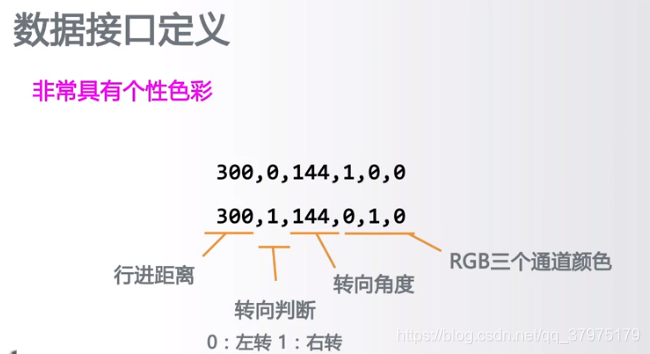
rgb三个通道的颜色是0到1之间的浮点数
#AutoTraceDraw.py
import turtle as t
t.title('自动轨迹绘制')
t.setup(800,600,0,0)
t.pencolor("red")
t.pensize(5)
#数据读取
datas = []
f = open("data.txt")
for line in f:
line = line.replace("\n","")
datals.append(list(map(eval,line.split(","))))
f.close()
#自动绘制
for i in range(len(datals))
t.pencolor(dadals[i][3],datals[i][4],datals[i][5])
t.fd(datals[i][0])
if datals[i][1]:
t.right(datals[i][2])
else:
t.left(datals[i][2])
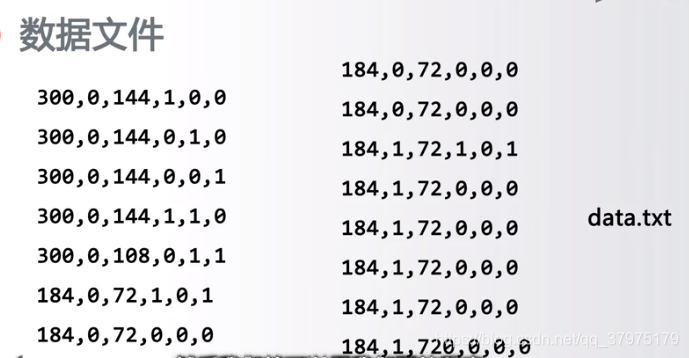
自动化思维:数据和功能分离,数据驱动的自动运行
接口化设计:格式化设计接口,清晰明了
二维数据应用:应用维度组织数据,二维数据最常用
扩展接口设计,增加更多控制接口
扩展功能设计,增加弧形等更多功能
扩展应用需求,发展自动轨迹绘制到动画绘制
7.3 一维数据的格式化和处理
数据组织的维度
一个数据表达一个含义,一组数据表达一个或者多个含义
一组数据是采用线性方式组织还是采用二维方式组织,这就能构成不同的数据组织方式
一维数据
由对等关系的有序或无序数据构成,采用线性方式组织
3.1413,3.1398,3.1404,3.1401,3.1349,3.1376
对应列表、数组和集合等概念

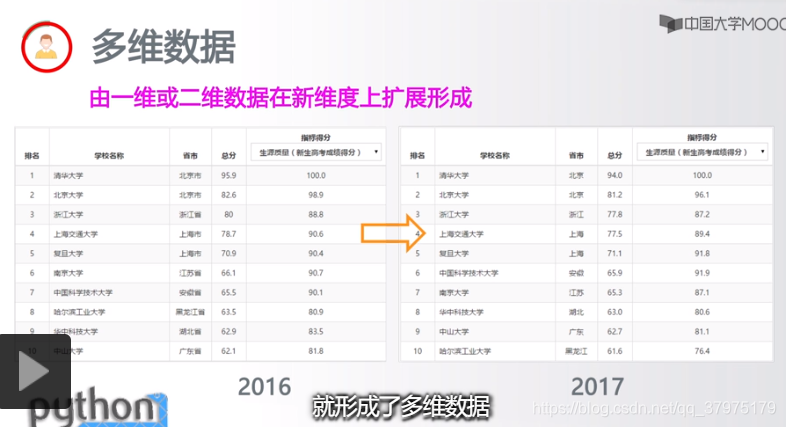
时间维度的扩展上形成了多维数据
高维数据
仅利用最基本的二元关系展示数据间的复杂结构
键值对
{
"firstName" :"Tian",
"lastName" :"Song",
"address" :{
"streetAddr" :"中关村南大街5号",
"city" :"北京市",
"zipcode" :"100081",
},
"professional" :["Computer Networking","Security"]
}
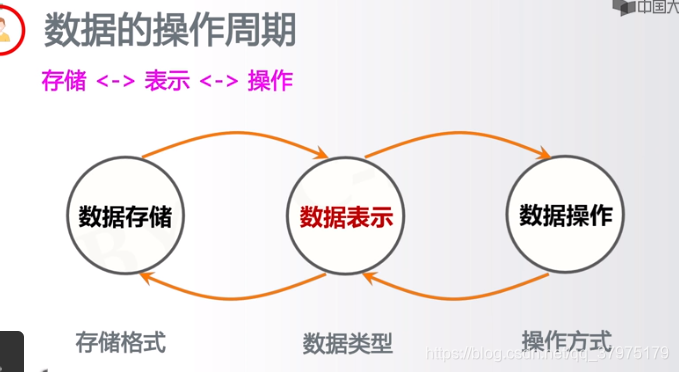
一维数据的表示
如果数据间有序:使用列表类型
ls = [3.1413,3.1398,3.1404,3.1401,3.1349,3.1376]
列表类型可以表达一维有序数据
for循环可以遍历数据,进而对每个数据进行处理
如果数据间无序:使用集合类型
st = {3.1413,3.1398,3.1404,3.1401,3.1349,3.1376}
集合类型可以表达一维无序数据
for循环可以遍历数据,进而对每个数据进行处理
一维数据的存储
存储方式一:空格分隔
中国 美国 日本 德国 法国 英国 意大利
使用一个或多个空格分隔进行存储,不换行
缺点:数据中不能存在空格
存储方式二:逗号分隔
中国,美国,日本,德国,法国,英国,意大利
使用英文半角逗号分隔数据进行存储,不换行
缺点:数据中不能有英文逗号
存储方式三:其他方式
中国
美
国
美国
美国日本
德
国
德国
德国法国
英
国
英国
英国意大利
使用其他符号或符号组合分隔,建议采用特殊符号
缺点:需要根据数据特点定义,通用性较差
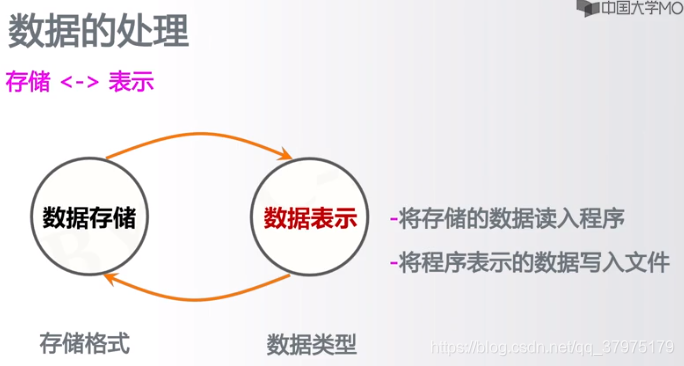
一维数据的读入处理
从空格分隔的文件中读入数据
中国 美国 日本 德国 法国 英国 意大利
txt = open(fname).read()
ls = txt.split()
f.close()
>>>ls
['中国','美国','日本','德国','法国','英国','意大利']
从特殊符号分隔的文件中读入数据
中国
美
国
美国
美国日本
德
国
德国
德国法国
英
国
英国
英国意大利
txt = open(fname).read()
ls = txt.split($)
f.close()
>>>ls
['中国','美国','日本','德国','法国','英国','意大利']
一维数据的写入处理
采用空格分隔方式将数据写入文件
ls = ['中国','美国','日本']
f = open(fname,'w')
f.write(' '.join(ls))
f.close()
采用特殊分隔方式将数据写入文件
ls = ['中国','美国','日本']
f = open(fname,'w')
f.write('$'.join(ls))
f.close()
7.4 二维数据的格式化和处理
二维数据的表示
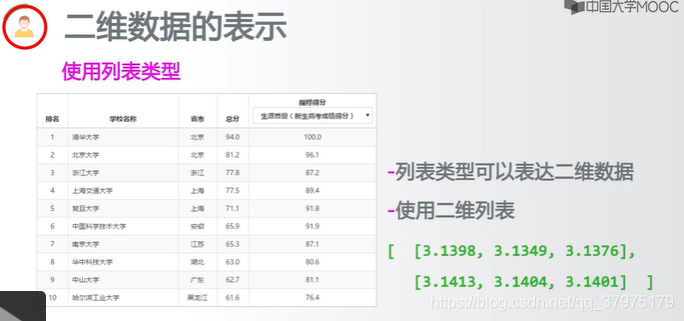
二维数据的表示
使用列表类型
[[3.1398,3.1349,3.1376],
[3.1413,3.1404,3.1401]]
使用两层for循环遍历每个元素
外层列表中每个元素可以对应一行,也可以对应一列
一二维数据的Python表示
数据维度是数据的组织形式
一位数据:列表和集合类型
[3.1398,3.1349,3.1376] 数据间有序
{3.1398,3.1349,3.1376} 数据间无序
二维数据:列表类型
[[3.1398,3.1349,3.1376],
[3.1413,3.1404,3.1401]]
CSV数据存储格式
CSV:Comma-Separated Values
国际通用的一二维数据存储格式,一般.csv扩展名
每行一个一维数据,采用逗号分隔,无空行
Excel和一般编辑软件都可以读入或另存为csv文件
CSV数据的存储格式
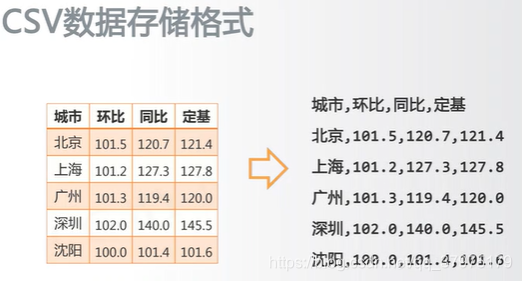
如果某个元素缺失,逗号仍要保留
二维数据的表头可以作为数据存储,也可以另行存储
逗号为英文半角逗号,逗号与数据之前无额外空格
二维数据的存储
按行存或者按列存都可以,具体由程序决定
一般索引习惯:ls[row][column],先行后列
根据一般习惯,外层列表每个元素是一行,按行存
二维数据的处理
从csv格式的文件中读入数据
fo = open(fname)
ls = []
for line in fo:
line = line.replace("\n","")
ls.append(line.split(","))
fo.close()
将数据写入csv格式的文件
ls = [[],[],[]] #二维列表
f = open(fname,'w')
for item in ls:
f.write(','.join(item)+'\n')
f.close()
二维数据的逐一处理
采用二层循环
ls = [[1,2],[3,4],[5,6]] #二维列表
for row in ls:
for column in row:
print(column)
7.5 模块6:world cloud库的使用

命令行pip install worldcloud
worldcloud库基本使用
worldcloud库把词云当作一个worldcloud对象
可以根据文本中词语出现的频率等参数绘制词云
绘制词云的形状、尺寸和颜色都可以设定
w = worldcloud.WordCould()
以WorldCloud对象为基础
配置参数、加载文件、输出文件
wordcloud库常规方法
w = wordcloud.WordCloud()
方法
w.generate(txt) 向WorldCloud对象W中加载文本txt,
>>>w.generate("Python and WordCloud")
w.to_file(filename) 将词云输出为图像文件,.png或者.jpg格式
>>>w.to_file("outfile.png")
wordcloud库常规方法
配置对象参数
加载词云文本
输出词云文件
import wordcloud
c = wordcloud.WordCloud()
c.generate("wordcloud by Python")
c.to_file("pywordcloud.png")
分隔:以空格分隔单词
统计:单词出现次数并过滤
字体:根据统计配置字号
布局:颜色环境尺寸
配置对象参数
w = wordcloud.WorldCloud(<参数>)
width 指定词云对象生成图片的宽度,默认400像素
>>>w = wordcloud.WorldCloud(<width = 600>)
height 指定词云对象生成图片的高度,默认200像素
>>>w = wordcloud.WorldCloud(<height = 400>)
min_font_size 指定词云中字体的最小字体号,默认4号
>>>w=wordcloud.WordCloud(min_font_size=10)
max_font_size 指定词云中字体的最大字体号,根据高度自动调节
>>>w=wordcloud.WordCloud(max_font_size=20)
font_step 指定词云中字体字号的步进间隔,默认为1
>>>w=wordcloud.WordCloud(font_step=2)
font_path 指定字体文件的路径,默认None
>>>w=wordcloud.WordCloud(font_path="msyh.ttc")
max_words 指定词云显示的最大单词量,默认200
>>>w=wordcloud.WordCloud(max_words=20)
stop_words 指定词云的排除词列表,即不显示的单词列表
>>>w=wordcloud.WordCloud(stop_words={"Python"})
mask 指定词云形状,默认为长方形,需要引用imread()函数
>>>from scipy.misc import imread
>>>mk = imread("pic.png")
>>>w = wordcloud.WordCloud(mask = mk)
background_color 指定词云的背景颜色,默认为黑色
>>>w = wordcloud.WordCloud(background_color = "white")
imprt wordcloud
txt = "life is short,you need python"
w = wordcloud.WordCloud(\
background_color = "white")
w.generate(txt)
w.to_file("pywcloud.png")
import jieba
import wordcloud
txt = "程序设计语言是计算机能够理解和\
识别用户操作意图的一种交互体系,它按照\
特定规则组织计算机指令,使计算机能够自\
动进行各种运算处理。"
w = wordcloud.WordCloud(width = 1000,font_path = "msyh.ttc",height = 700)
w.generate("".join(jieba.lcut(txt)))
7.6 实例12:政府工作报告词云
问题分析
只管理解政策文件
需求:对于政府工作报告等政策文件,如何直观理解?
体会直观的价值:生成词云&优化词云
政府工作报告等文件 -->有效展示的词云
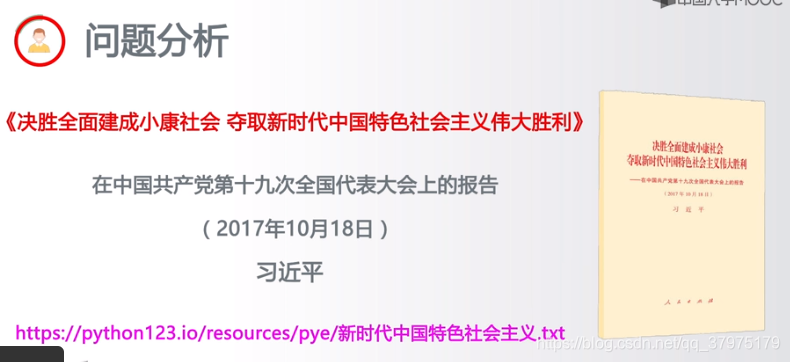

政府工作报告词云
基本思路
读取文件、分词整理
设置并输出词云
观察结果、优化迭代
政府工作报告词云
#GovRptWordCloudv1.py
import jieba
import wordcloud
f = open("新时代中国特色社会主义.txt","r",encoding="utf-8")
t = f.read()
f.close()
ls = jieba.lcut(t)
txt = " ".join(ls)
w = wordcloud.WordCloud(font_path="msyh.ttc",\
width = 1000, height = 700, background_color="white",\
)
w.generate(txt)
w.to_file(grwordcloud.png)
#GovRptWordCloudv1.py
import jieba
import wordcloud
f = open("关于实施乡村振兴战略的意见.txt","r",encoding="utf-8")
t = f.read()
f.close()
ls = jieba.lcut(t)
txt = " ".join(ls)
w = wordcloud.WordCloud(font_path="msyh.ttc",\
width = 1000, height = 700, background_color="white",\
)
w.generate(txt)
w.to_file(grwordcloud.png)
#GovRptWordCloudv1.py
import jieba
import wordcloud
f = open("新时代中国特色社会主义.txt","r",encoding="utf-8")
t = f.read()
f.close()
ls = jieba.lcut(t)
txt = " ".join(ls)
w = wordcloud.WordCloud(font_path="msyh.ttc",\
width = 1000, height = 700, background_color="white",\
max_words = 15)
w.generate(txt)
w.to_file(grwordcloud.png)
#GovRptWordCloudv1.py
import jieba
import wordcloud
f = open("关于实施乡村振兴战略的意见.txt","r",encoding="utf-8")
t = f.read()
f.close()
ls = jieba.lcut(t)
txt = " ".join(ls)
w = wordcloud.WordCloud(font_path="msyh.ttc",\
width = 1000, height = 700, background_color="white",\
max_words = 15)
w.generate(txt)
w.to_file(grwordcloud.png)
更有形的词云
#GovRptWordCloudv1.py
import jieba
import wordcloud
from scipy.misc import imread
mask = imread("fivestart.png")
f = open("新时代中国特色社会主义.txt","r",encoding="utf-8")
t = f.read()
f.close()
ls = jieba.lcut(t)
txt = " ".join(ls)
w = wordcloud.WordCloud(font_path="msyh.ttc",\
width = 1000, height = 700, background_color="white",\
)
w.generate(txt)
w.to_file(grwordcloud.png)
扩展能力
了解wordcloud更多参数,扩展词云能力
特色词云:设计一筐属于自己的特色词云风格
更多文件:更多文件练习词云生成





















 495
495











 被折叠的 条评论
为什么被折叠?
被折叠的 条评论
为什么被折叠?








